Stücklager - Wareneingang
Um in das Stücklager zu kommen klickt man zuerst auf Stücklager
Nun kann man oben im Schirm zwischen den verschiedenen Bereichen wählen
WE = Wareneingang
Zuerst wählt man ein Lager aus, dazu scannt man den Barcode des jeweiligen Lagers
9 = Lager
0000001 = die nächsten 7 Stellen sind die ID vom jeweiligen Lager
Nachdem man den Barcode gescannt hat klickt man noch auf Save
Danach wurde das jeweilige Lager ausgewählt
Danach werden die Artikel mit dem Barcode eingescannt um so einen Wareneingang zu erstellen
WICHTIG:
- Die ersten zwei Ziffern des Barcodes sind immer 21 oder 27!
- Die nächsten 5 Stellen sind die PLU (Rest wird vor der Nummer mit 0 aufgefüllt)
- Die nächsten 5 Stellen ist das Gewicht vom Artikel (ersten 2 = KG; nächsten 3 = Komma)
- letzte Stelle = Prüfziffer (wird ignoriert)
Danach klickt man wieder auf Save
Nun wurde ein Wareneingang auf dem zuvor ausgewählten Lager erstellt
Hat man unabsichtlich einen Artikel hinzugefügt und möchte diesen wieder löschen, kann man ganz einfach auf X klicken um den Artikel wieder zu entfernen
In der Übersicht des Moduls "Warenbewegungen" kann man nun die erstellten Wareneingänge einsehen

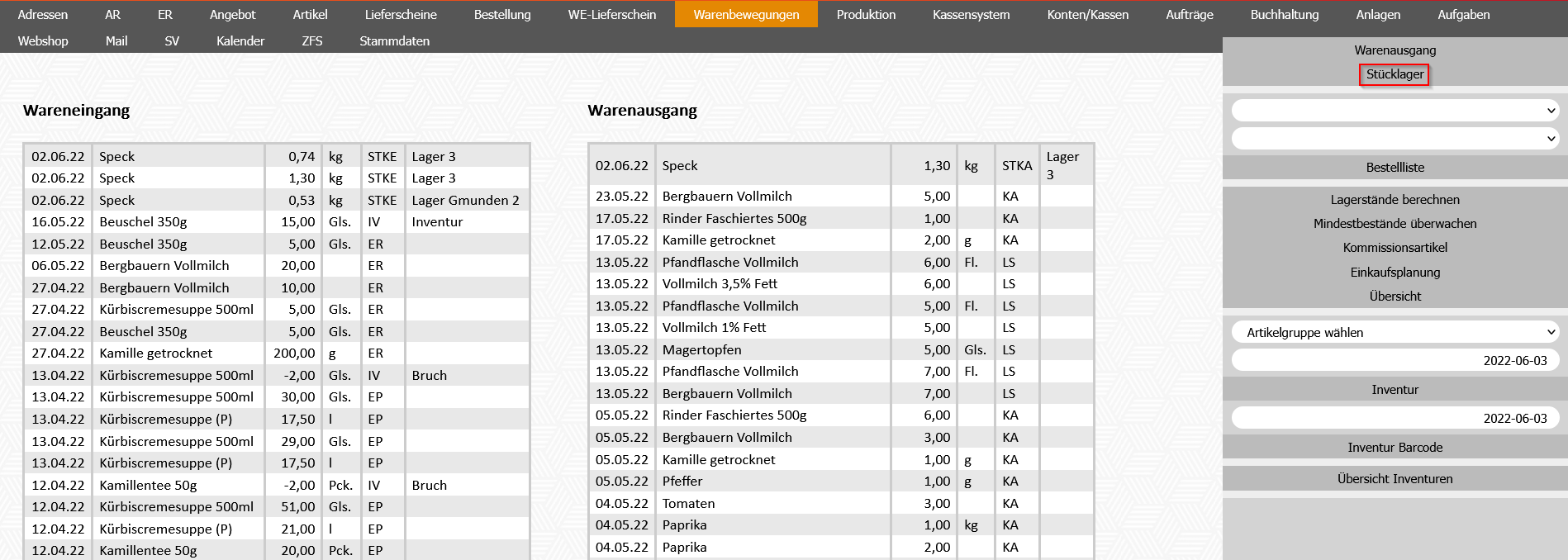
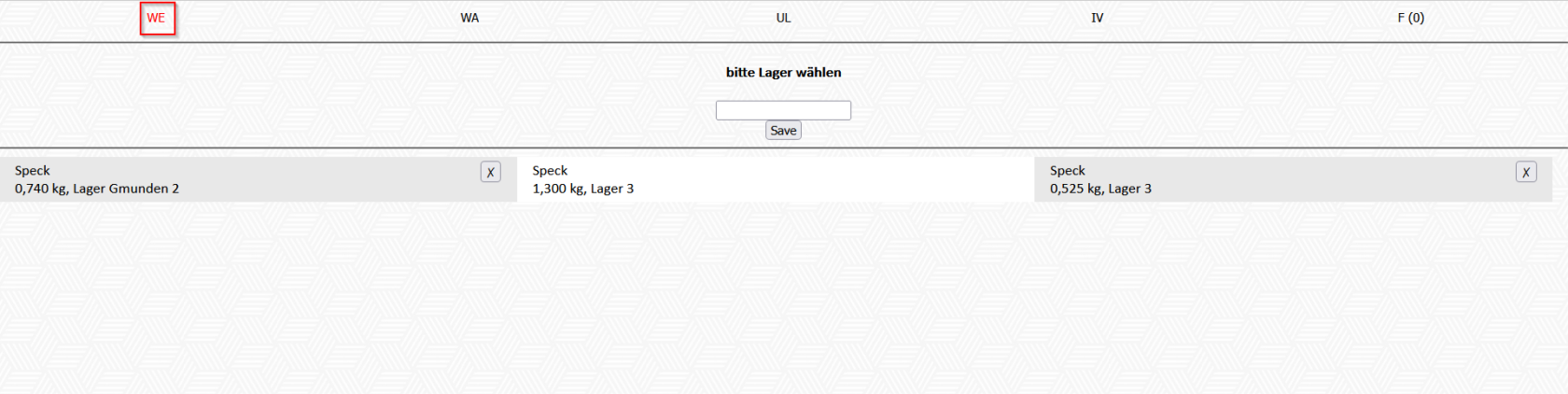
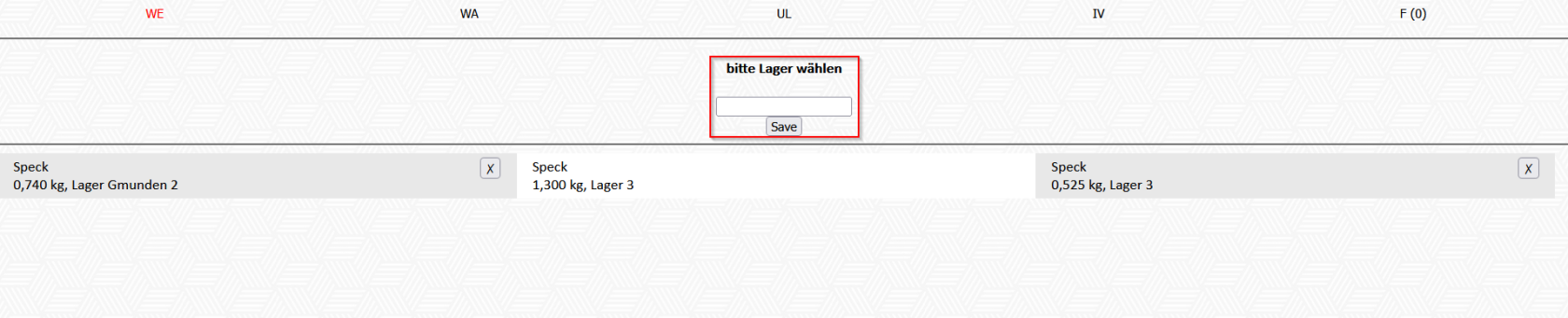
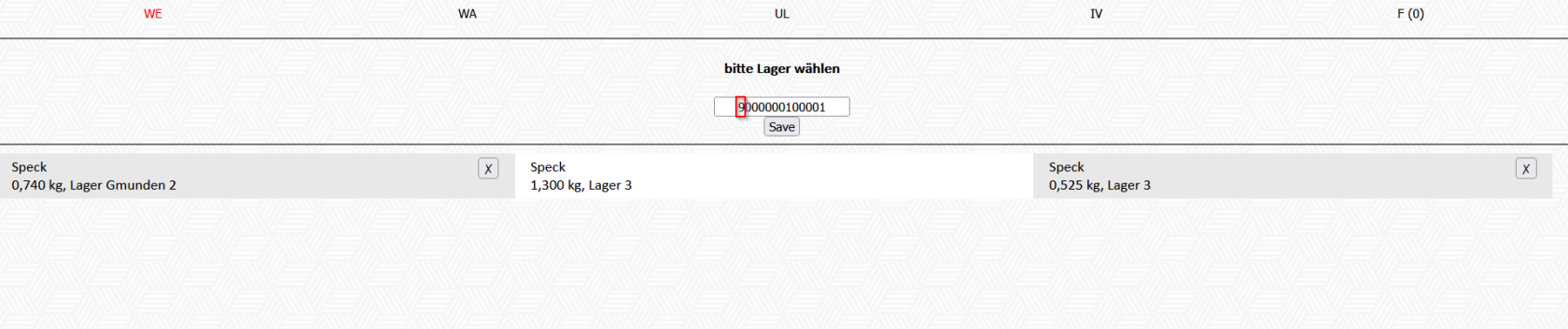
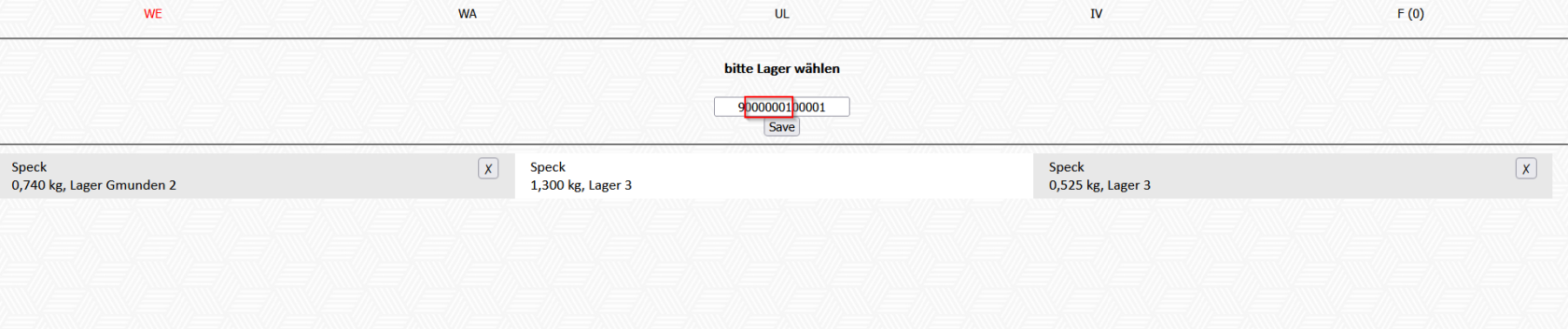


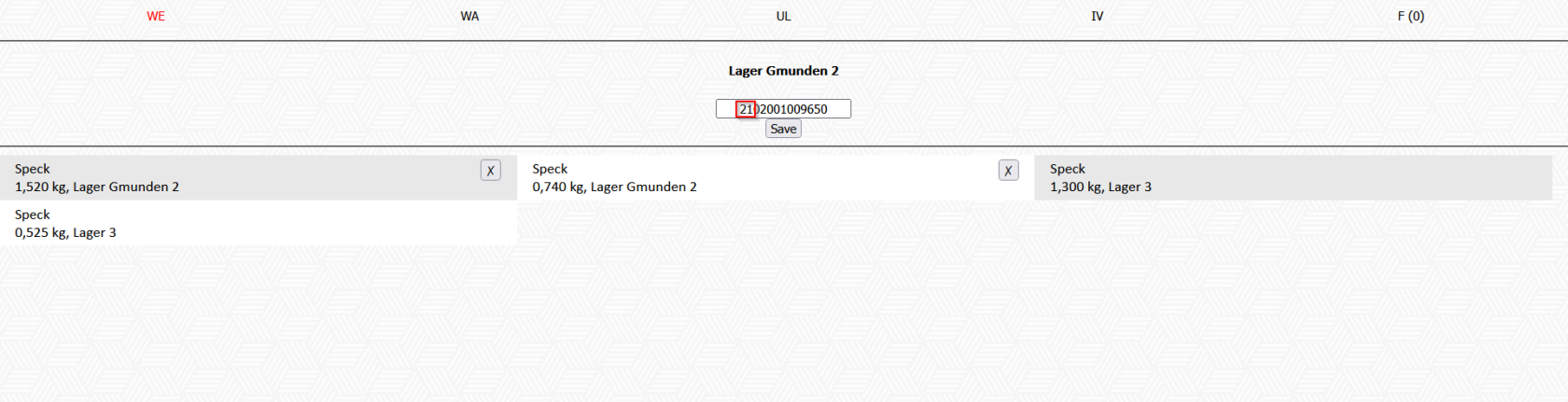
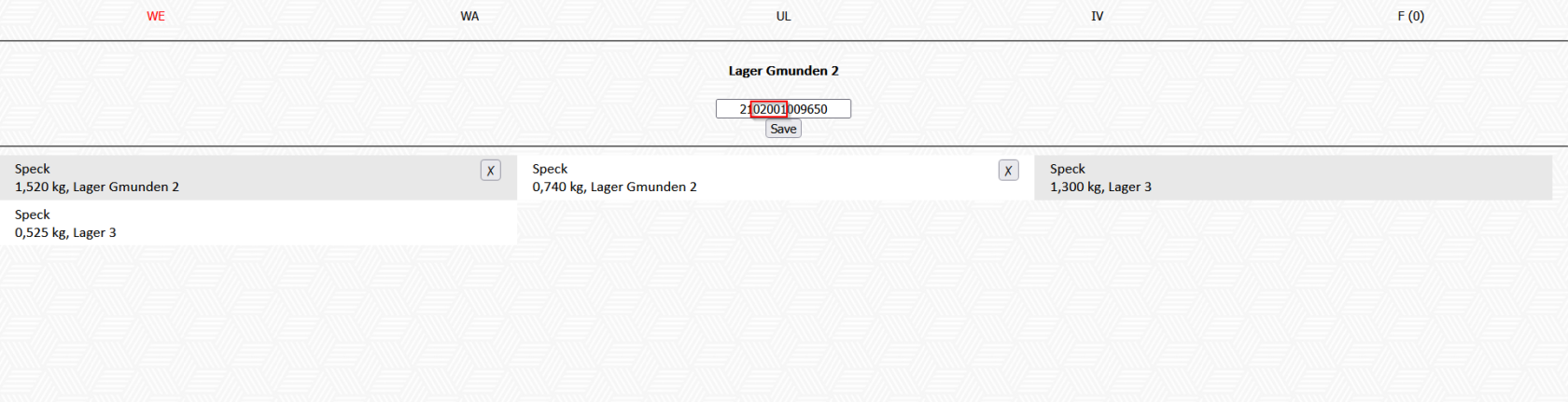
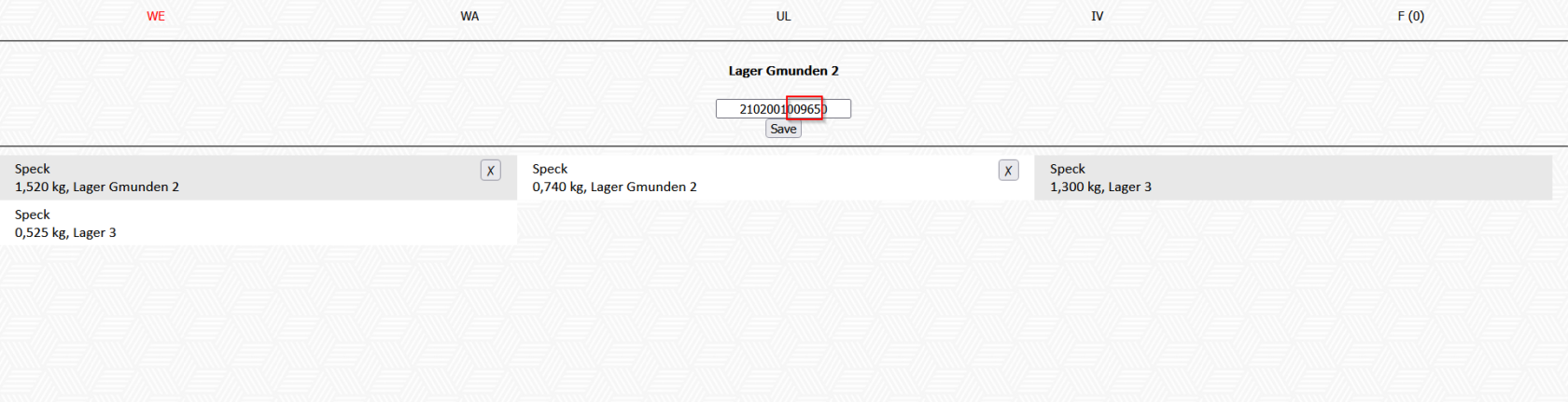

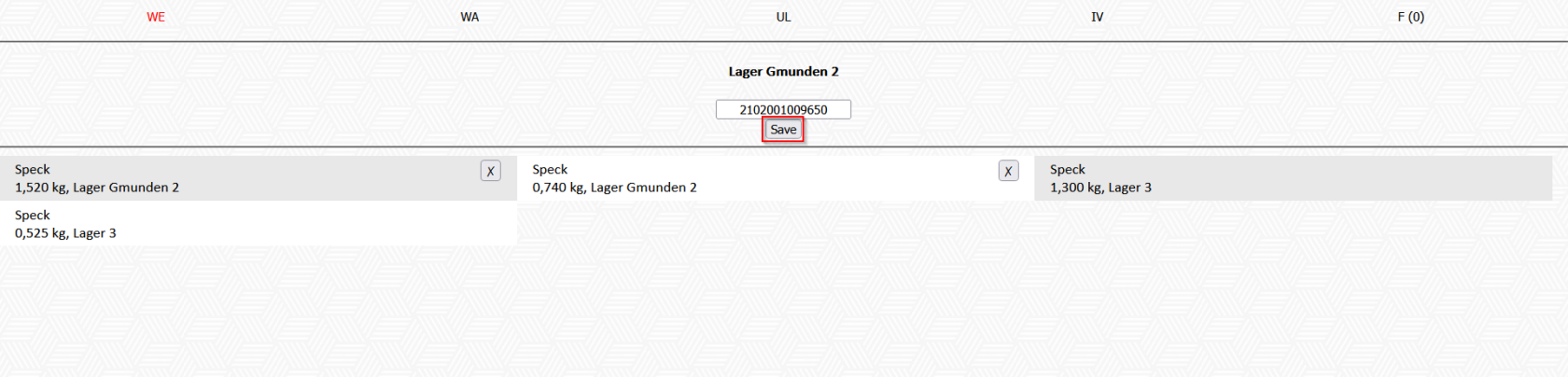
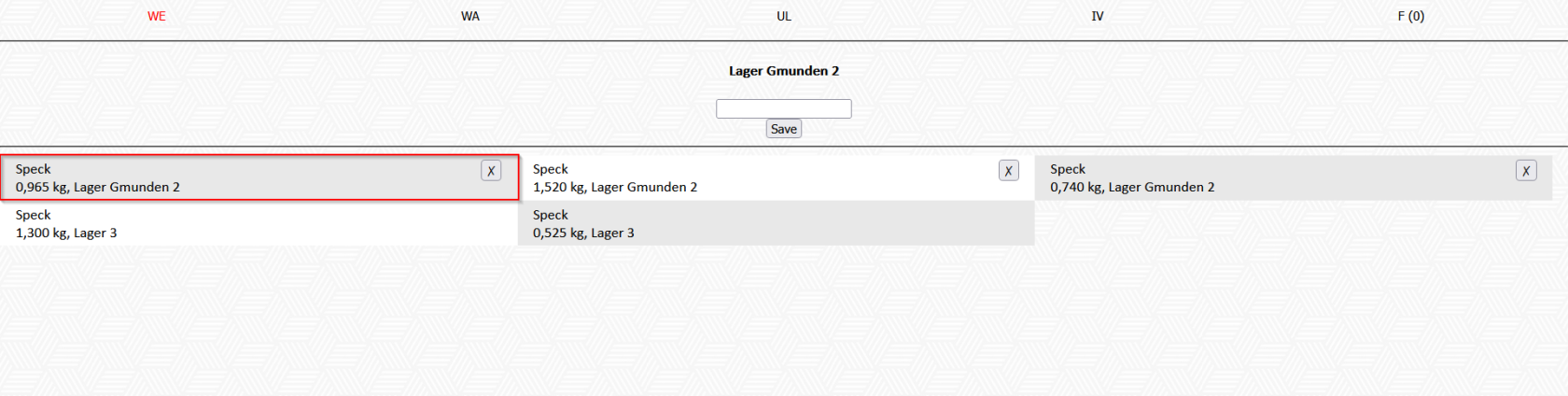
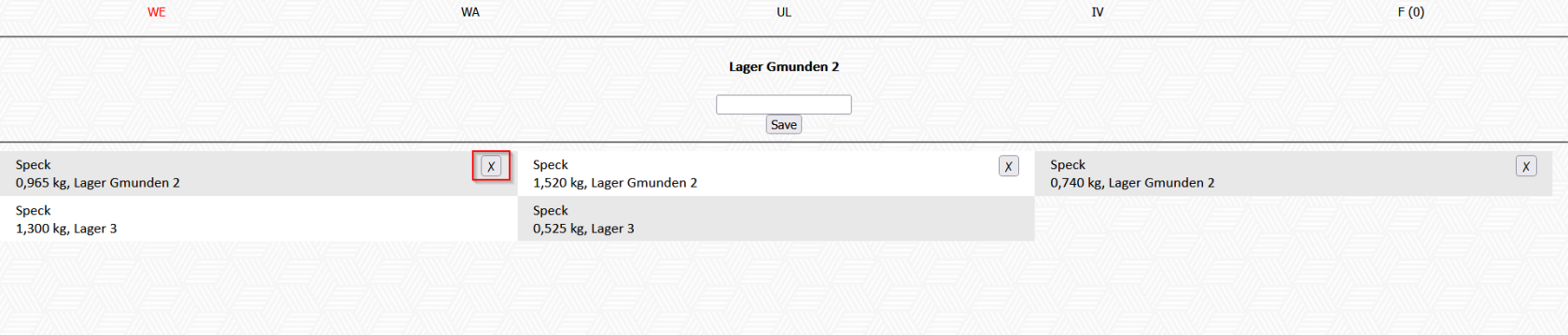
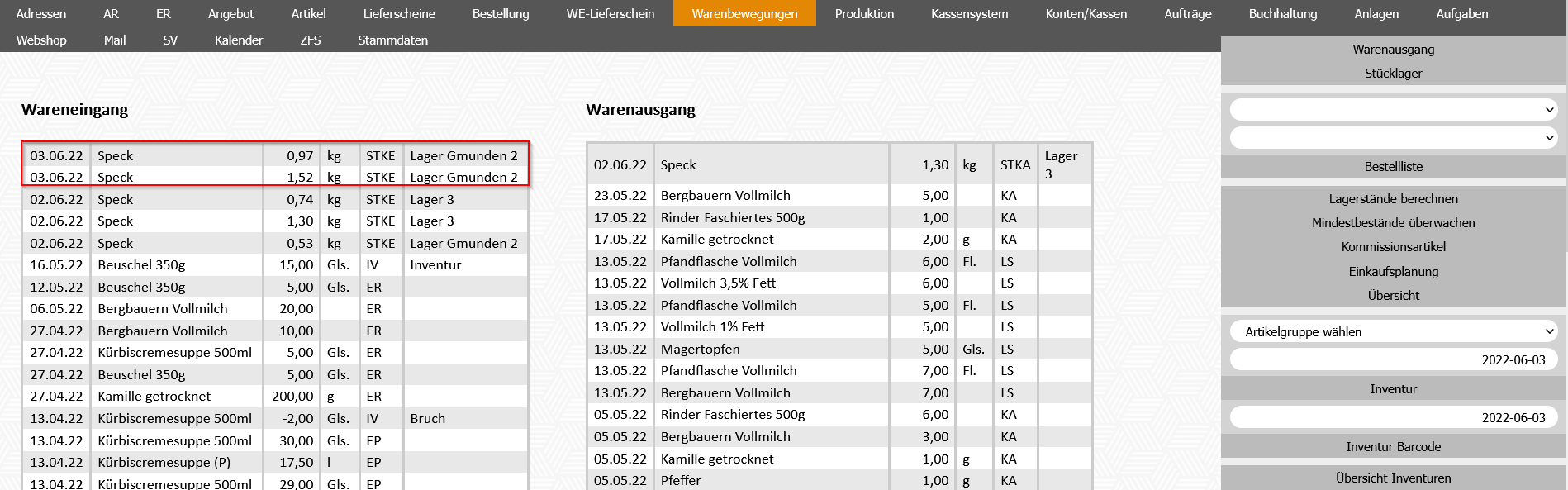
No Comments